ケーブル接続なしでファイル交換ができる
スマートフォンは、テキストやOffice文書などのパソコンで作成したファイルを、簡単に表示したり編集したりできます。パソコンのファイルをスマートフォンですぐに取り出せるようにすれば、さまざまな場面で役立ちます。
パソコンとスマートフォンのファイル交換は、USBケーブルで接続しても行えますが、ここで紹介する「Dropbox」を利用したほうが、格段に便利です。Dropboxをインストールしたパソコンで保存したファイルを、公式アプリの[Dropbox](無料)をインストールしたスマートフォンから取り出してみましょう。
パソコンでDropboxにファイルを保存する
1.パソコン版のDropboxをインストールし、ファイルを保存する
![パソコンにDropboxをインストールし、アカウントを作成しておく ,ファイルがDropboxの サーバーと同期される,[Dropbox]フォルダにファイルを保存](/contents/063/img/img20110923121136038372.jpg)
[Dropbox]でファイルを表示する
1.[Dropbox]を起動する
![アプリケーション画面を表示しておく ,マーケットから[Dropbox]をインストールしておく,[Dropbox]をタップ](/contents/063/img/img20110923121823010228.jpg)
2.初期設定を行う
![[Dropbox]が起動し[Dropboxログイン]が表示された,[既にアカウントをお持ちの方]をタップ](/contents/063/img/img20110923122543067370.jpg)
3.アカウント情報を入力する
![1 Dropboxアカウントのメール アドレスとパスワードを入力,2[ログイン]をタップ,[Dropboxログイン]が表示された](/contents/063/img/img20110923123253028465.jpg)
4.Dropboxの説明を見る
![1[→]をタップ,2 4ページ目までの説明を見たら[終了]をタップ,ログインが完了しDropboxの説明が表示された,次回以降は手順2〜4の操作は必要ない](/contents/063/img/img20110923124256056689.jpg)
5.表示したいファイルを選択する
![パソコンの[Dropbox]フォルダと同じファイルの一覧が表示された,ファイルがダウンロードされる,表示したいファイルに対応したアプリが複数インストールされている場合は[アプリケーションを選択]が表示されるので、使用するアプリを選択する,表示したいファイルをタップ](/contents/063/img/img20110923125619071559.jpg)
6.表示されたファイルの内容を確認する
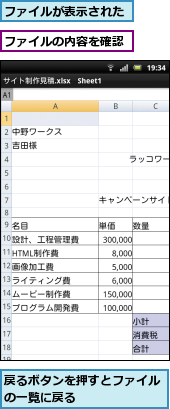
[ヒント]サーバーを介してパソコンとスマートフォンのファイルを同期
「Dropbox」は、オンラインのファイル保存サービスです。ソフトをインストールしたパソコンの[Dropbox]フォルダにファイルを保存すると、自動でサーバーにアップロードされ、同じソフトをインストールした別のパソコンや、スマートフォンから取り出すことができます。便利なサービスですが、インターネット上に保存したファイルは、何らかのトラブルで流出してしまう可能性がゼロではないことを認識し、慎重に利用する必要があります。守秘義務のあるファイルなどを保存することはおすすめできません。
▼Dropbox
http://www.dropbox.com/
[ヒント]microSDカードを利用しよう
[Dropbox]を利用するにはmicroSDカード(または内蔵メモリー)が必要で、これらがない状態では[SD カードエラー]として警告が表示されます。[Dropbox]では、ダウンロードしたファイルを「キャッシュ」として保存するためにmicroSDカードを利用します。Dropboxの無料アカウントでは2GBまでのファイルを保存できますが、microSDカードの容量は、Dropboxでの利用を見込んで大きめのものを用意しておきましょう。
[ヒント]ファイルやフォルダの共有ができる
Dropboxは、ファイルやフォルダを他のユーザーと共有することができます。パソコンでは[Dropbox]フォルダ内のフォルダを右クリックし[Dropbox]-[このフォルダを共有]をクリックすると、フォルダを共有するための設定が行えます(この場合、相手のユーザーは表示、編集など、自分のパソコンのフォルダと同様の操作が可能になります)。スマートフォンでは、共有したいファイルをロングタッチして[共有]をタップすることで、[リンクを共有(相手に共有用のURLを送信する)]または[このファイルを共有(ファイルを送信する)]ができます。スマートフォンからの共有は、表示やダウンロードのみが可能で、相手のユーザーによる編集はできません。スマートフォンからのフォルダの共有は[リンクを共有]のみ利用できます。
[ヒント]ファイルを表示するには対応アプリが必要
[Dropbox]からファイルを表示するには、表示しようとしているファイル形式に対応したアプリが必要です。主要な画像や動画ファイルは、Androidの標準アプリで表示できます。また、テキストファイルを表示するアプリは[Dropbox]が内蔵しています。Office文書やPDFなどのファイルを表示するアプリは、多くのスマートフォンに最初からインストールされていますが、機種によってはアプリをインストールしておかないと表示できない可能性があることに注意しましょう。




